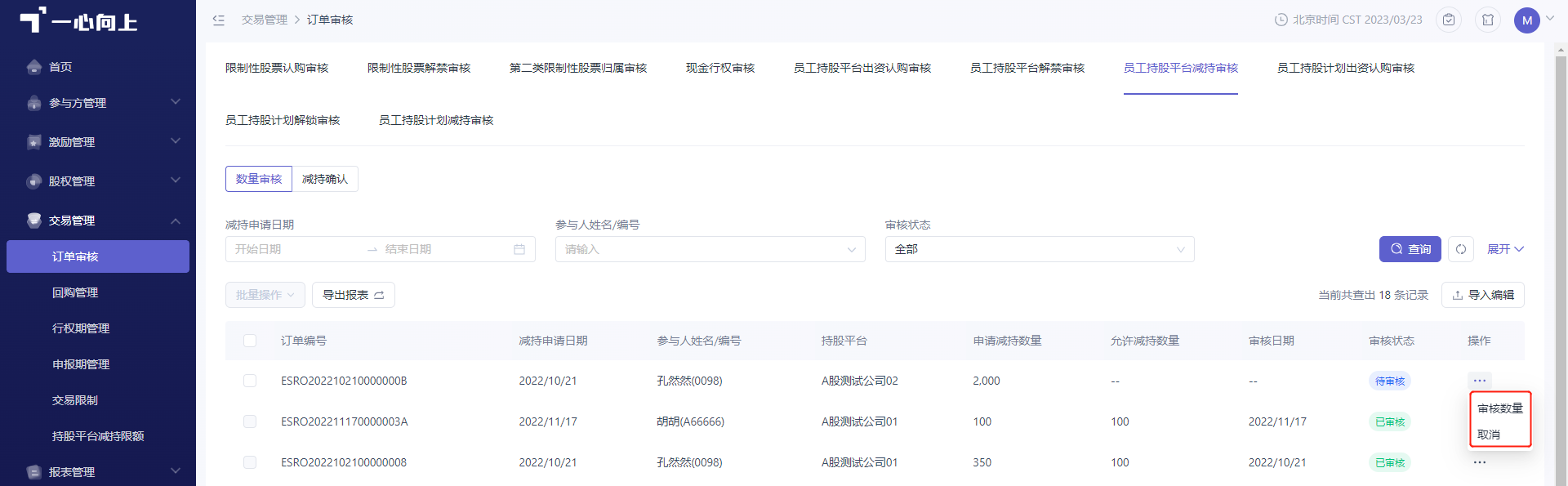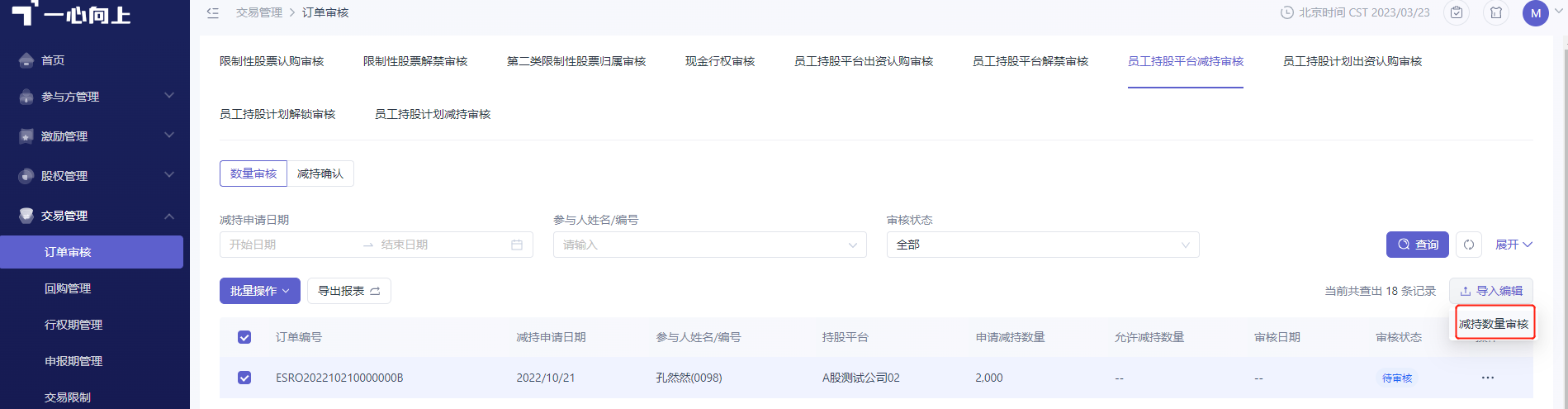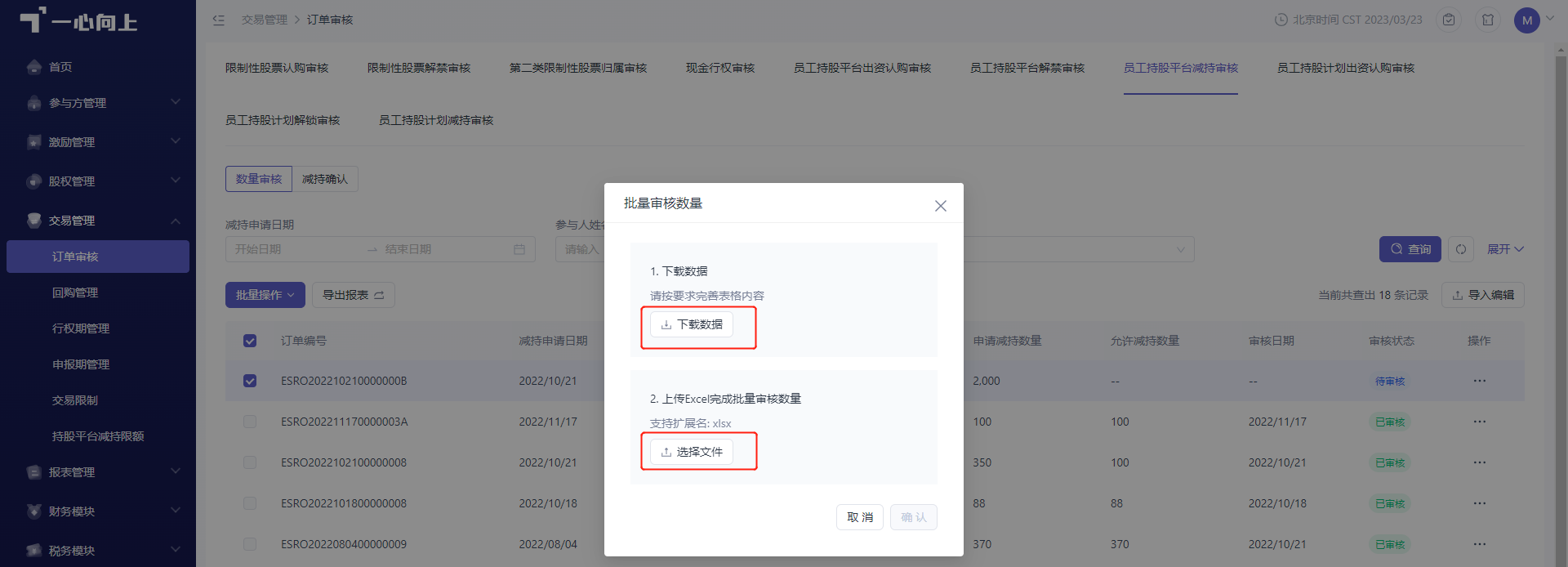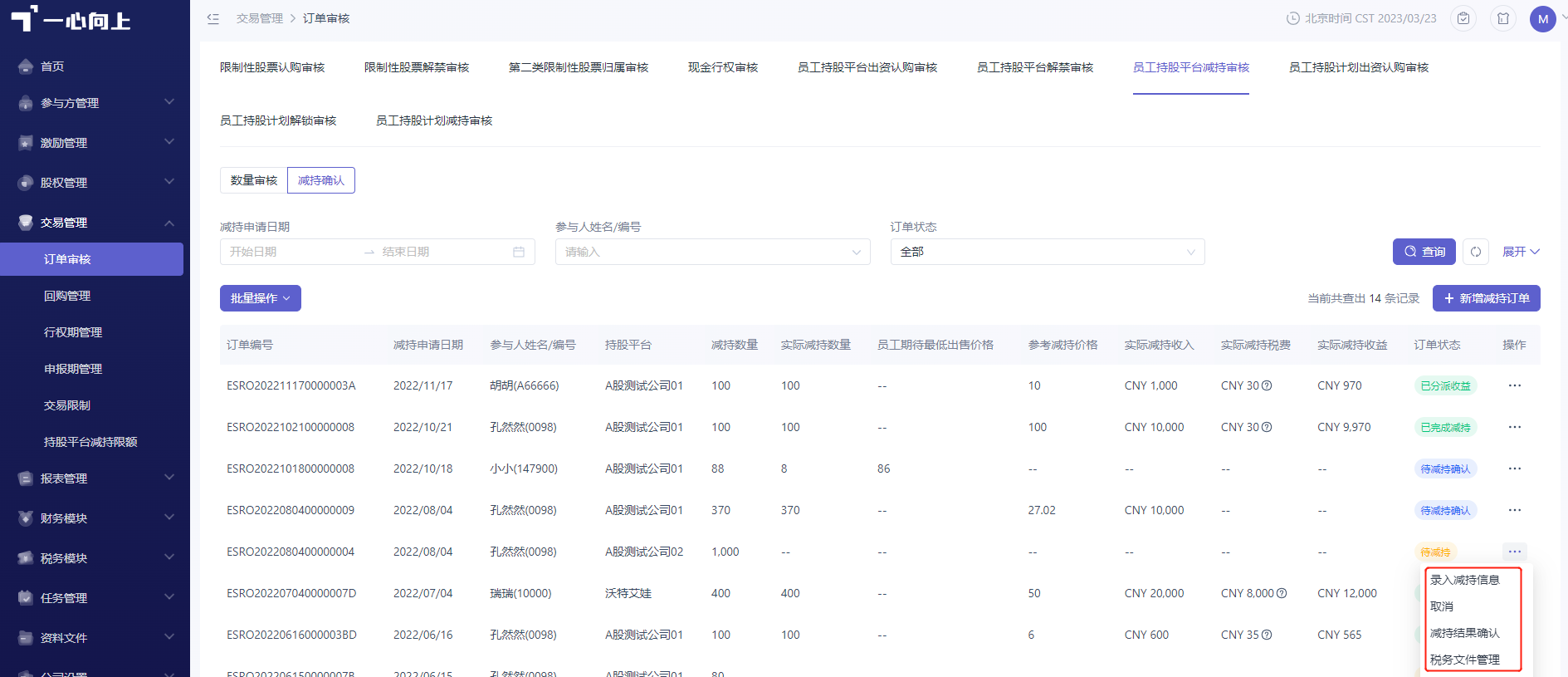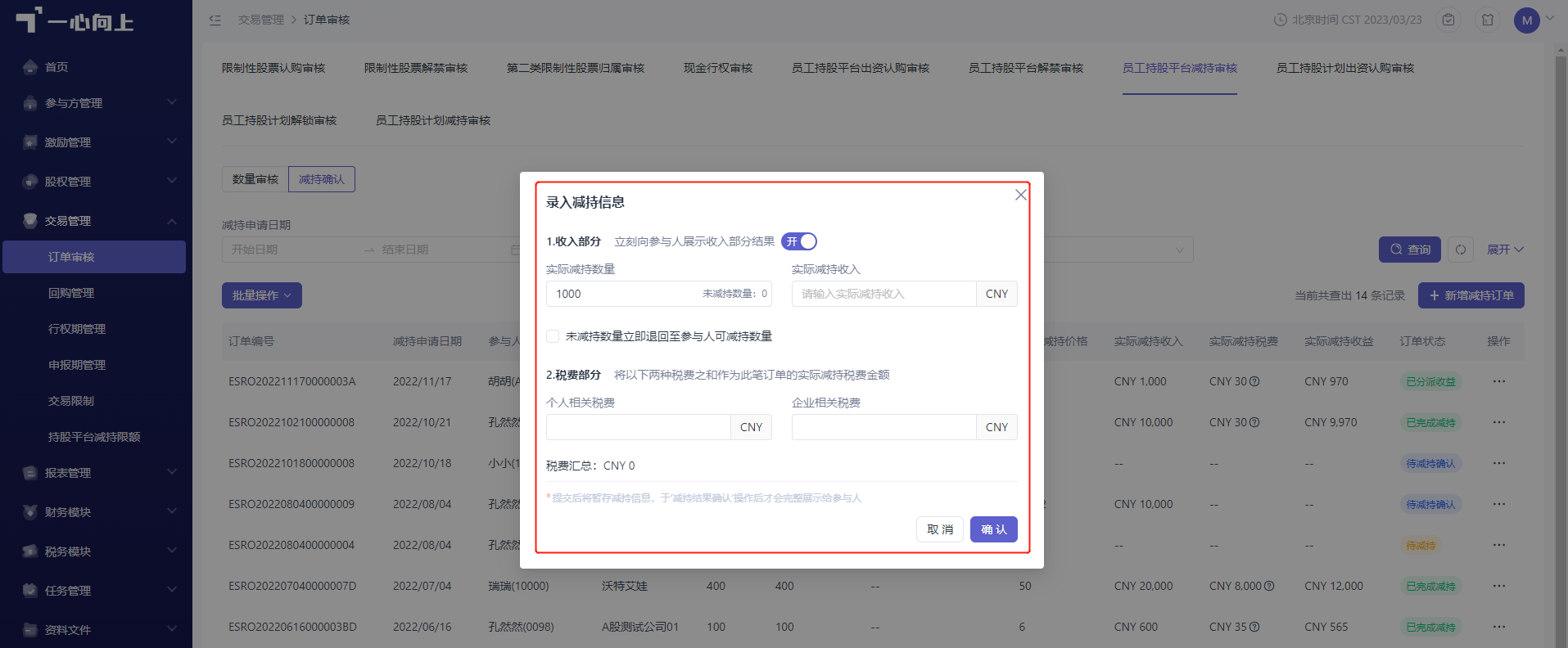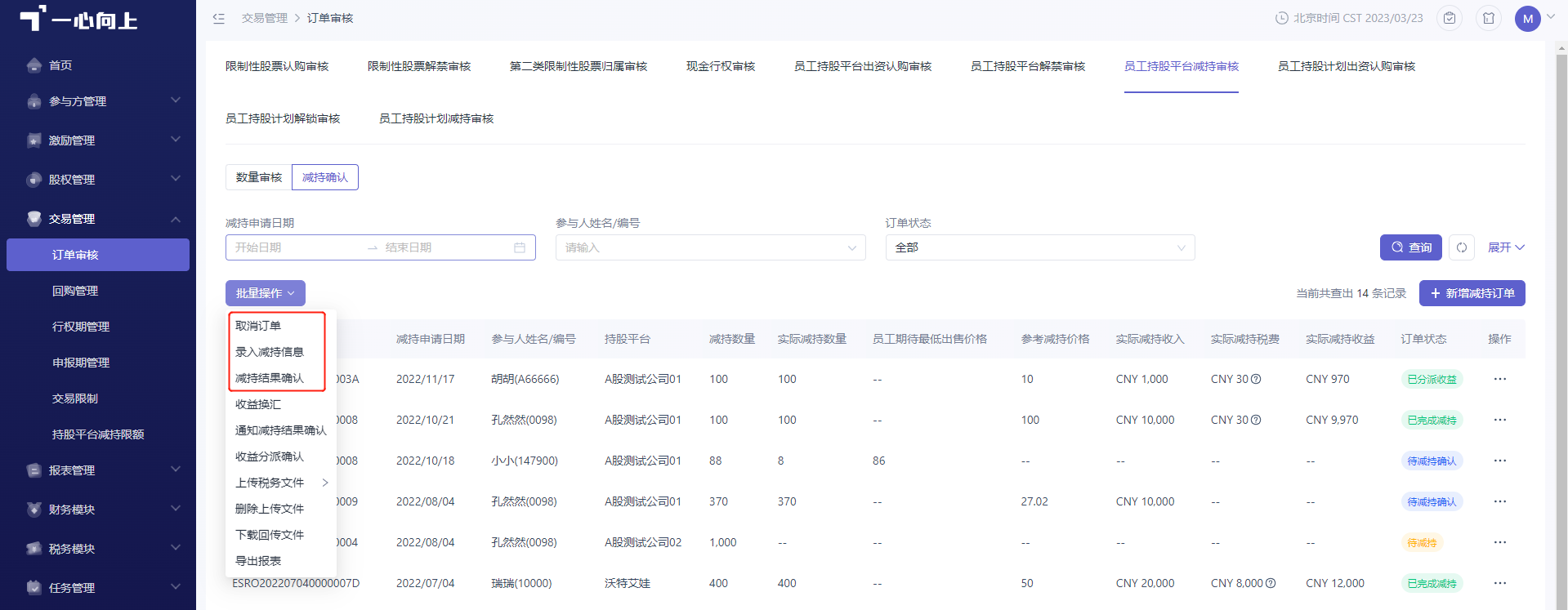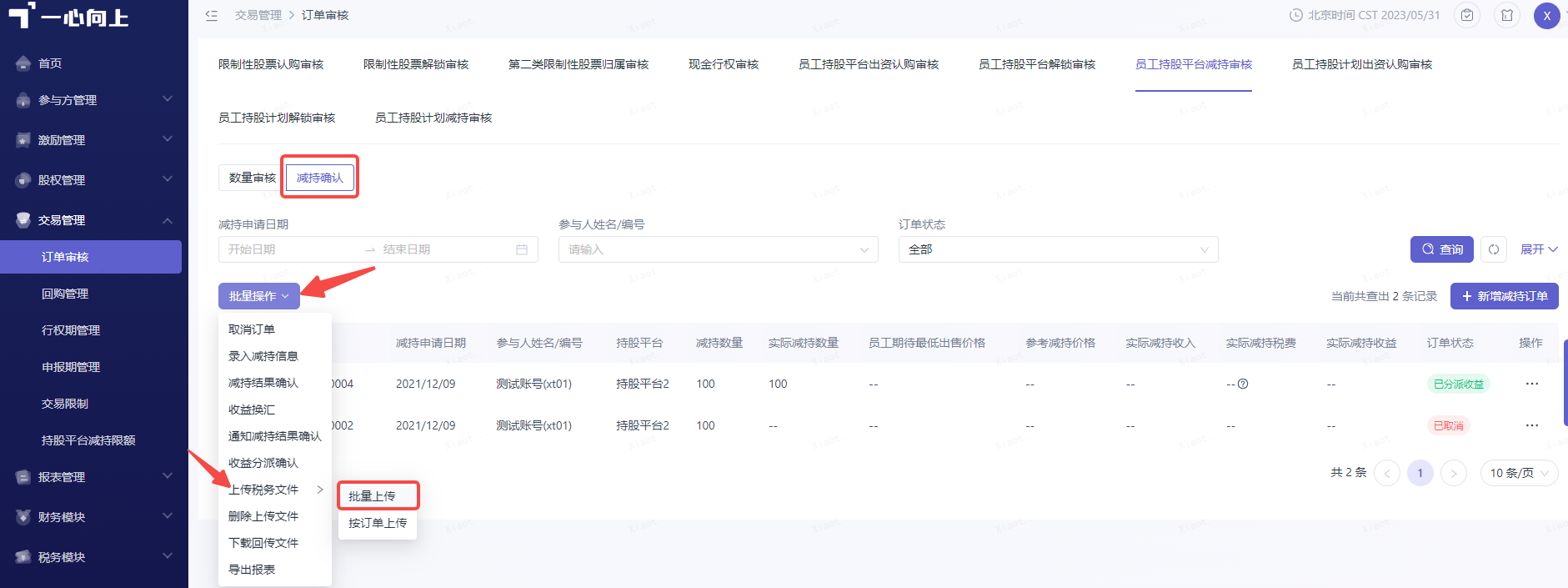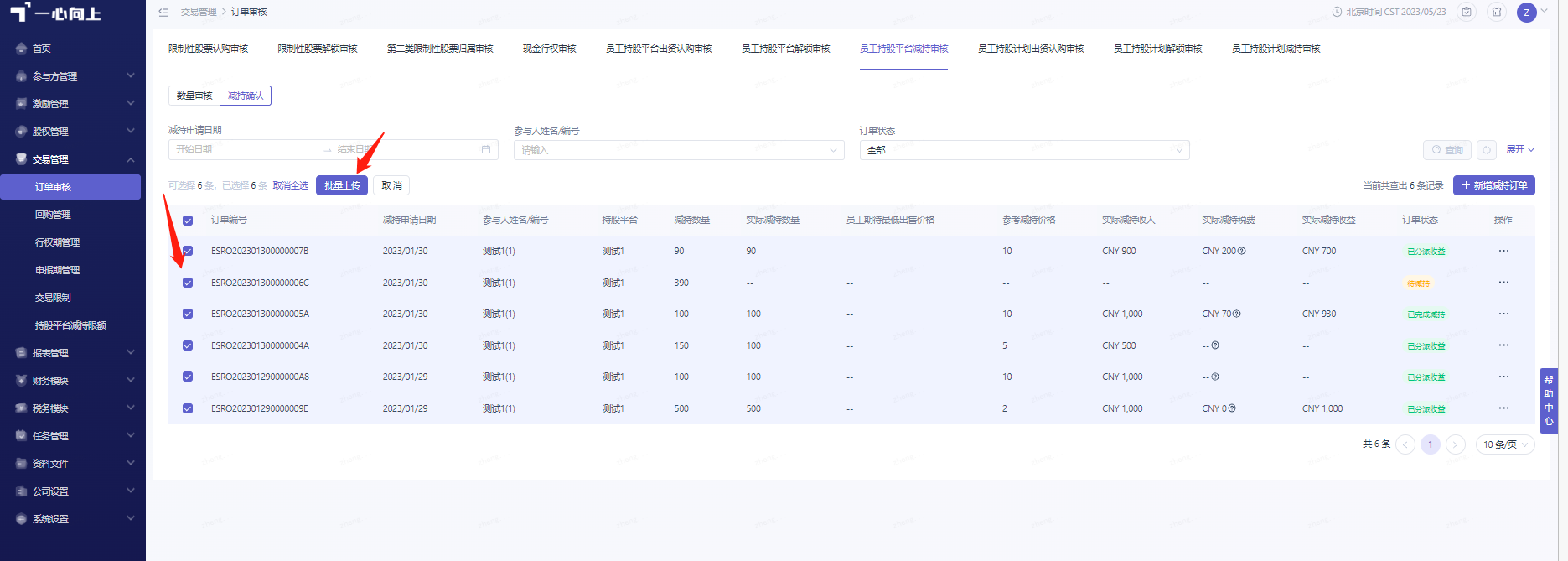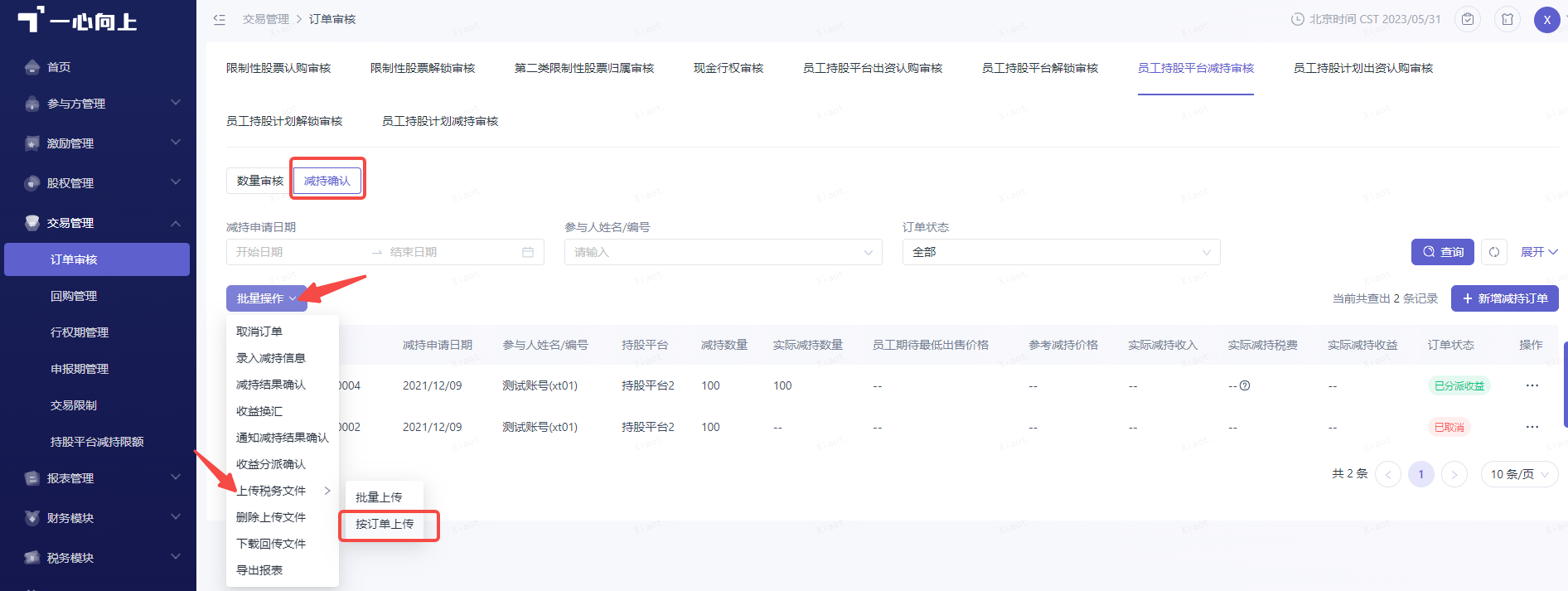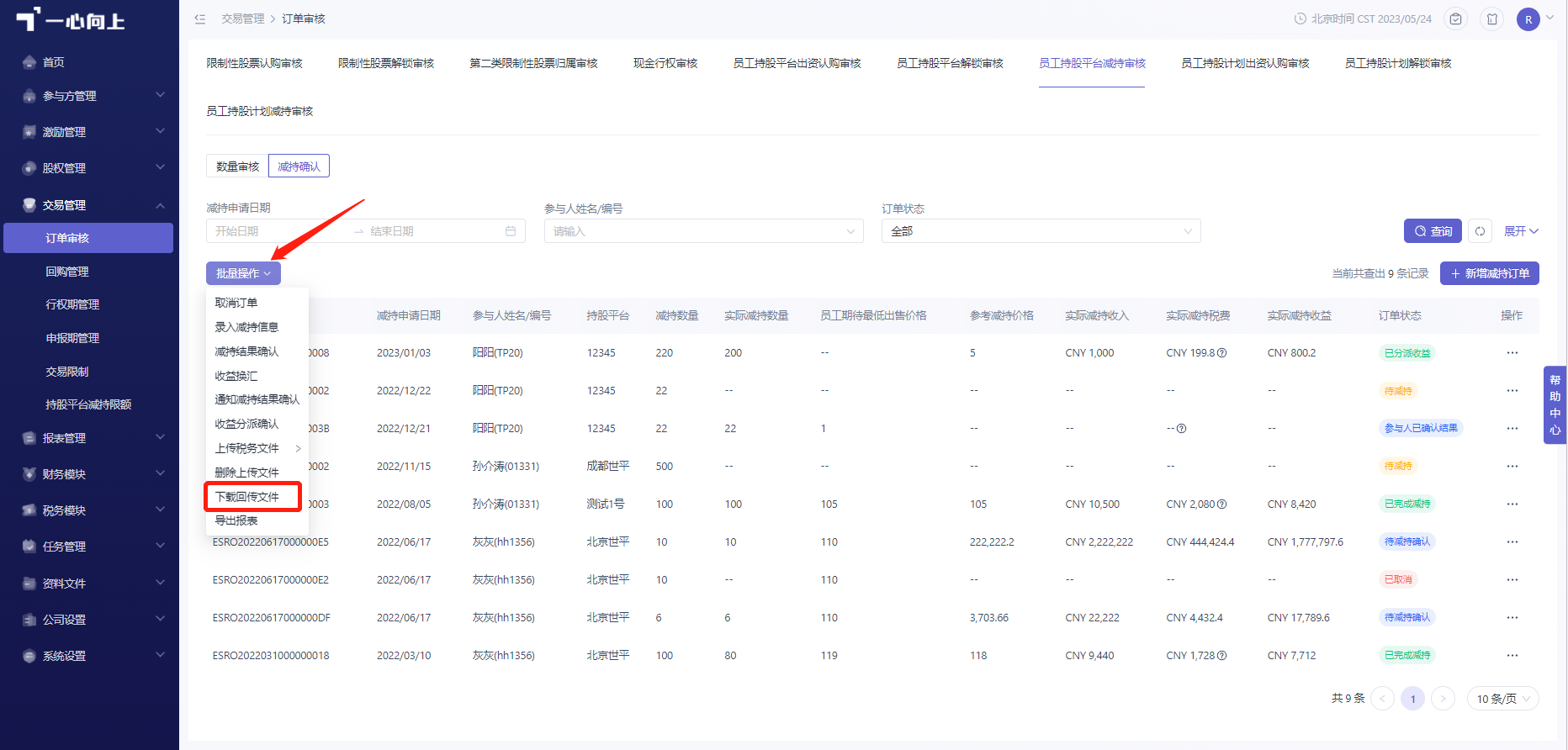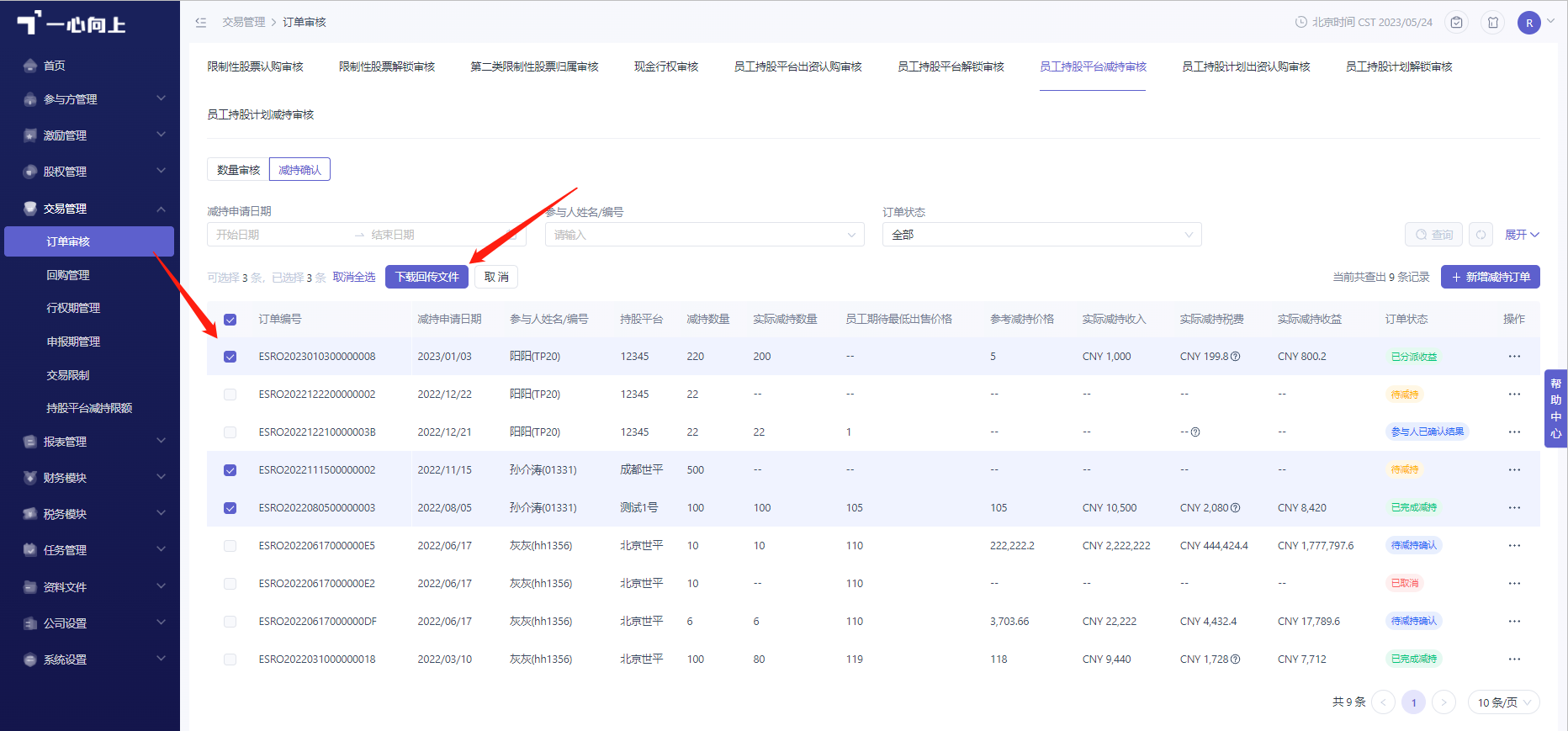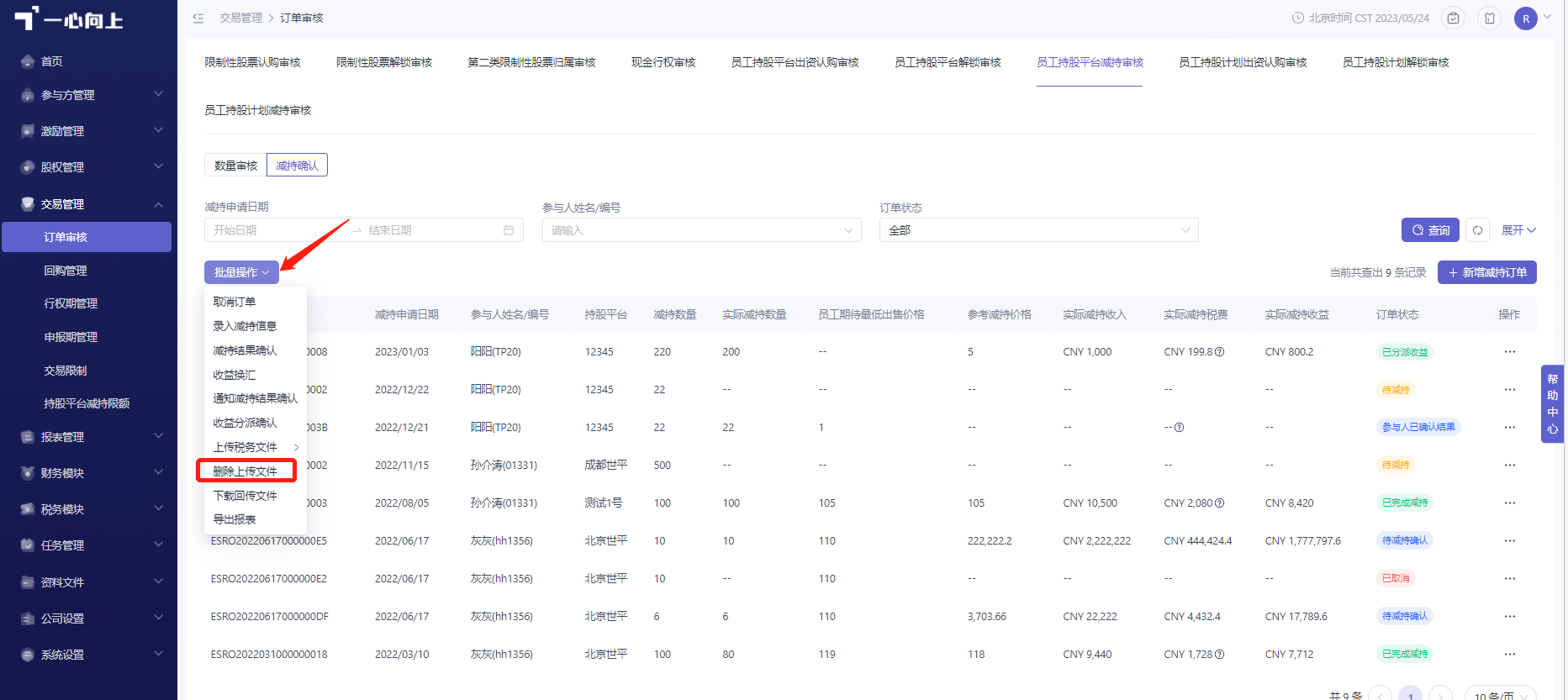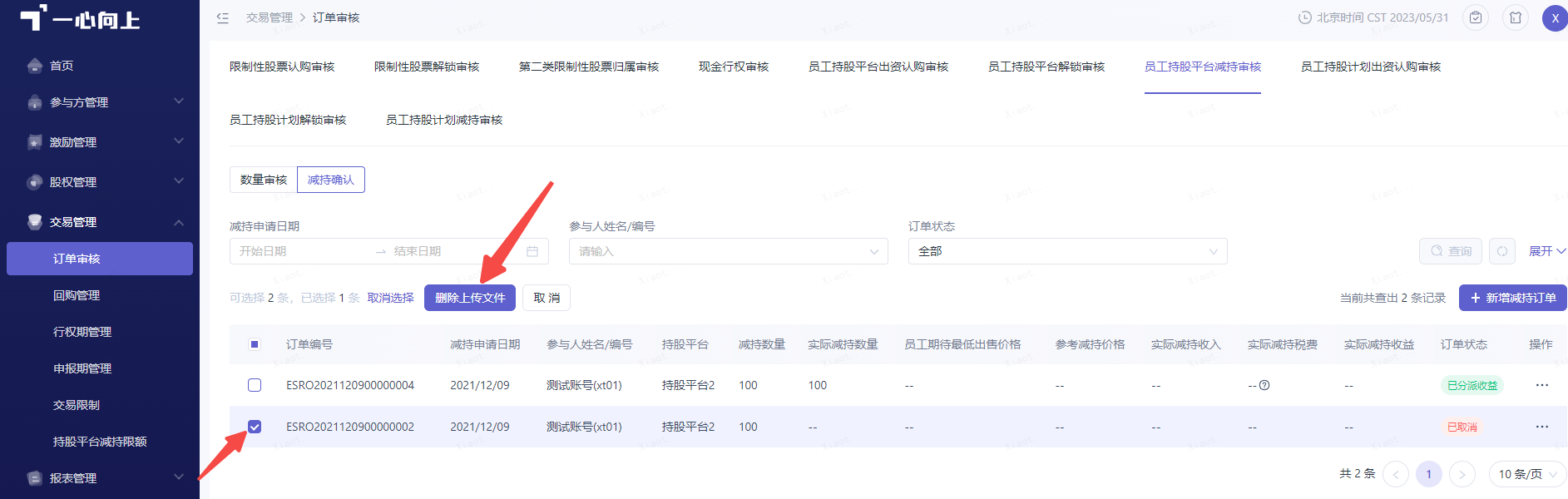员工在提交员工持股平台减持订单的后,管理员可在「交易管理」>「订单审核」>「员工持股平台减持审核」查看到所提交的减持意愿订单
数量审核
对于员工已提交完成的订单,首先管理员可根据公司安排进行初步的数量审核,即可自由调配员工可提交的减持股份数量,可以点击待审核订单右侧「审核数量」填写公司允许减持的股票数量。当确认完数量并确认后订单的审核状态将变更为已审核。
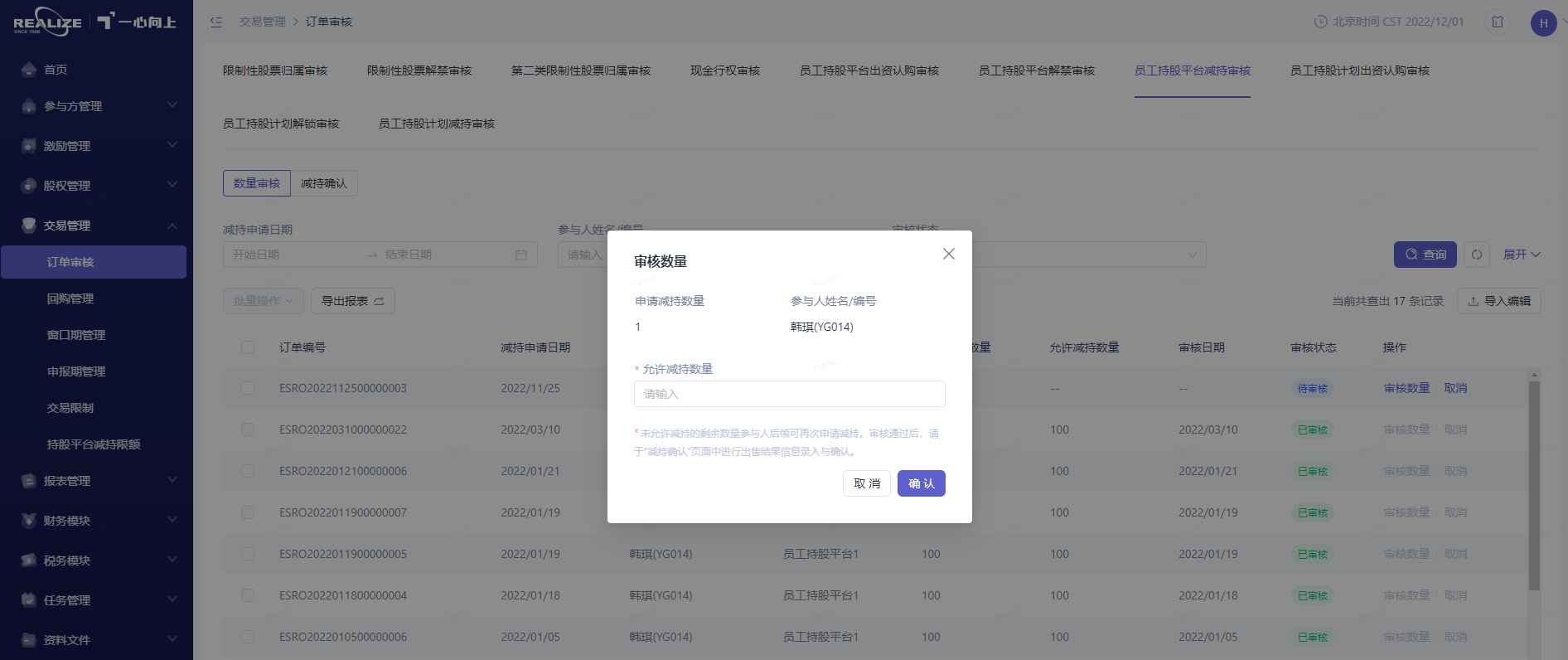
也可以批量审核,点击「导入编辑」>「减持数量审核」,下载模板填写后,上传到系统。
减持确认
当公司完成了初步的数量审核后,可汇总员工的全部减持订单以持股平台的名义进行股票交易并在完成后向员工分配当次减持收益。在公司取得最终的收益结果后,可以在「减持确认」页面,订单右侧点击「录入减持信息」回填最终的减持交易结果,然后点击「减持结果确认」。数据回填完毕后系统会自动向员工进行展示。
也可以在「批量操作」,批量录入减持信息、做减持结果确认。
税务文件管理
减持确认之后,当需要员工签署减持出资确认书或根据公司需要向员工展示税务缴纳明细文件,我们可以通过税务文件管理模块,发送给员工并可让员工进行文件回传。
向所有员工发送同样文件
当公司需要向员工发送同样文件时,选择「交易管理」>「订单审核」>「员工持股平台减持审核」>「减持确认」>「批量操作」>「上传税务文件」>「批量上传」
选择需要上传的订单,勾选后点击「批量上传」
可支持支持扩展名:pdf,zip,rar,最多上传10份文件,单次上传最大支持100M。
向每一位员工上传不同文件
公司需要向不同员工发送不同文件时,选择「交易管理」>「订单审核」>「员工持股平台减持审核」>「减持确认」>「批量操作」>「上传税务文件」>「按订单上传」
上传文件前,需要将文件名修改为对应的订单号名称,并压缩到一个zip文件内,上传后,系统会自动将文件匹配到对应的订单中。
文件命名规则:订单号_参与人编号_文件名
支持扩展名:zip,最多上传10份文件,单次上传最大支持100M。
下载回传文件
当公司需要下载员工回传文件时,可进行批量下载。
删除回传文件
当员工回传文件有误或有其他特殊情况时,可以选择对应订单删除回传文件。